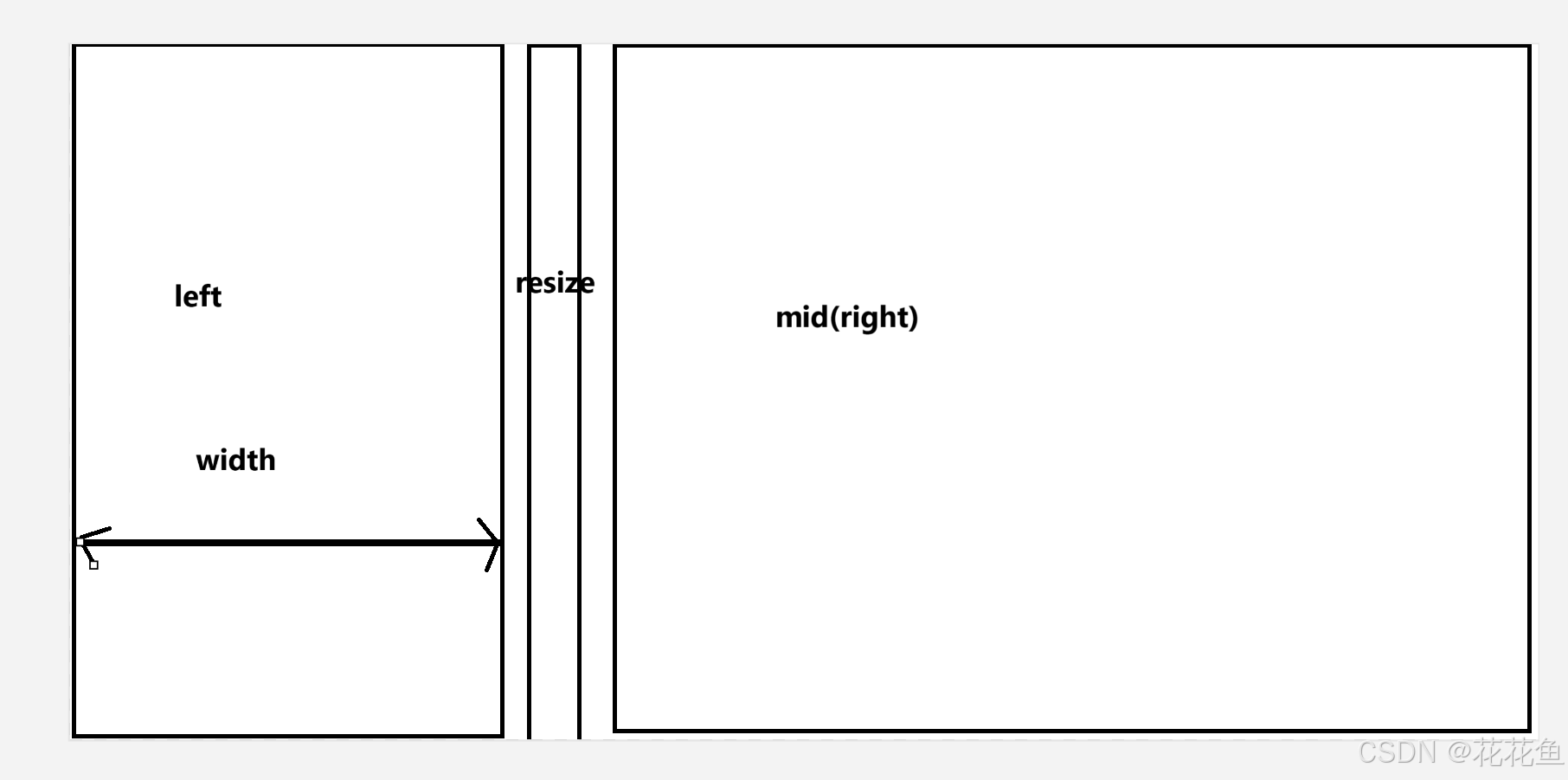1、先上个截图:
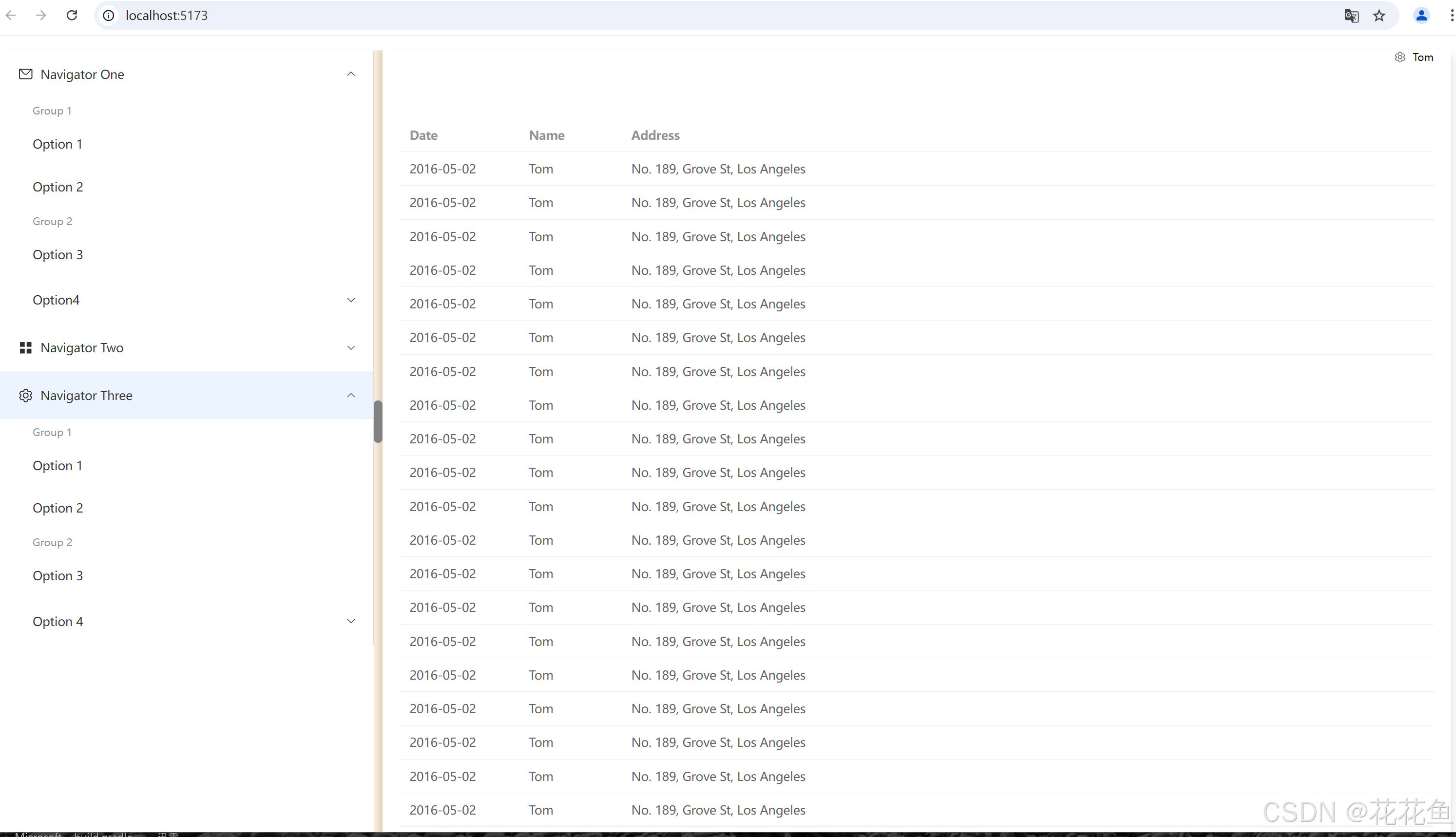
说明:拖动上面的分隔栏就可以实现,改变左右区域的大小。
2、上面的例子来自官网的:
Container 布局容器 | Element Plus
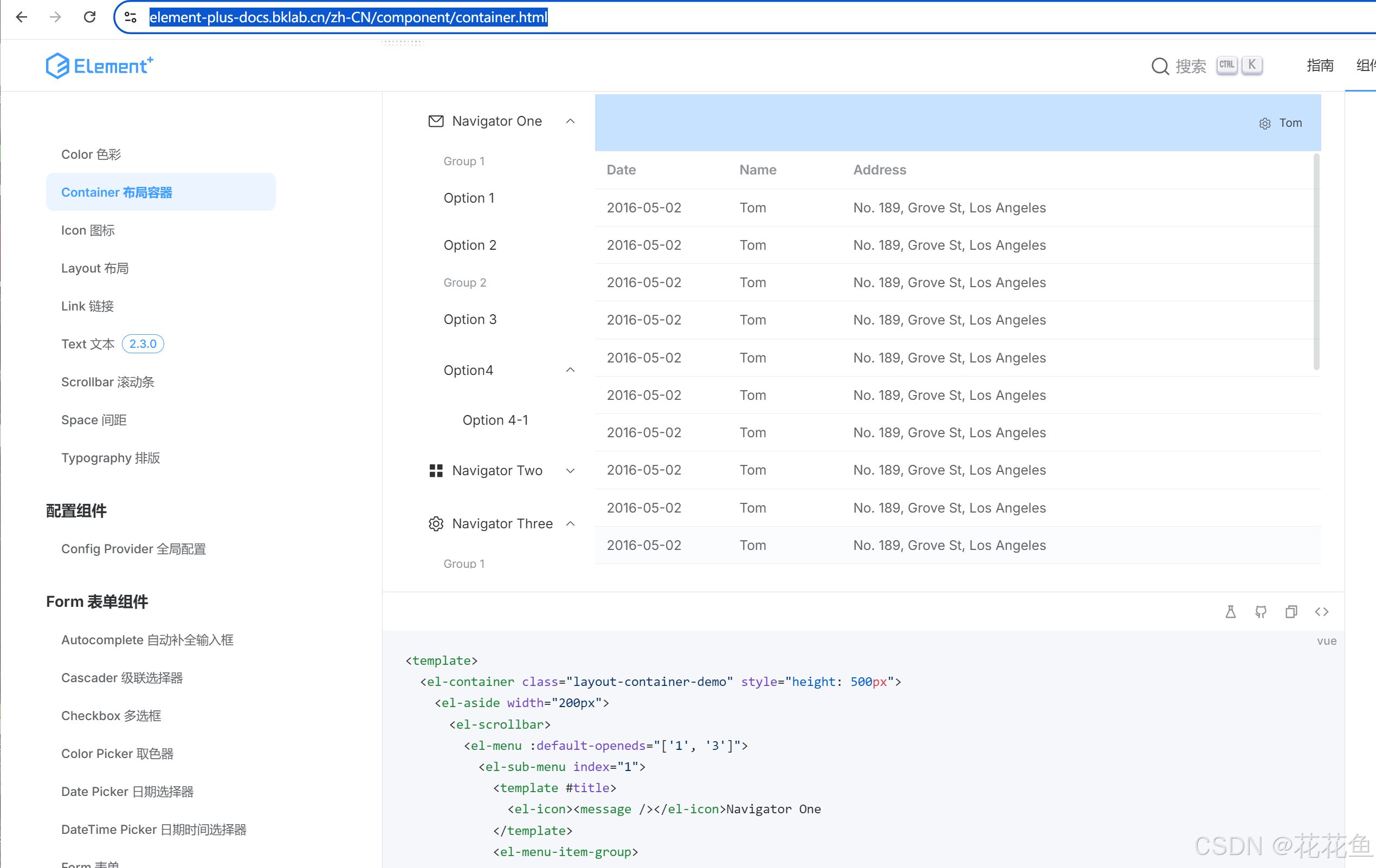
3、拖动的效果来自:
https://juejin.cn/post/7029640316999172104#heading-1

4、我们将二个效果,进行了组合,代码:
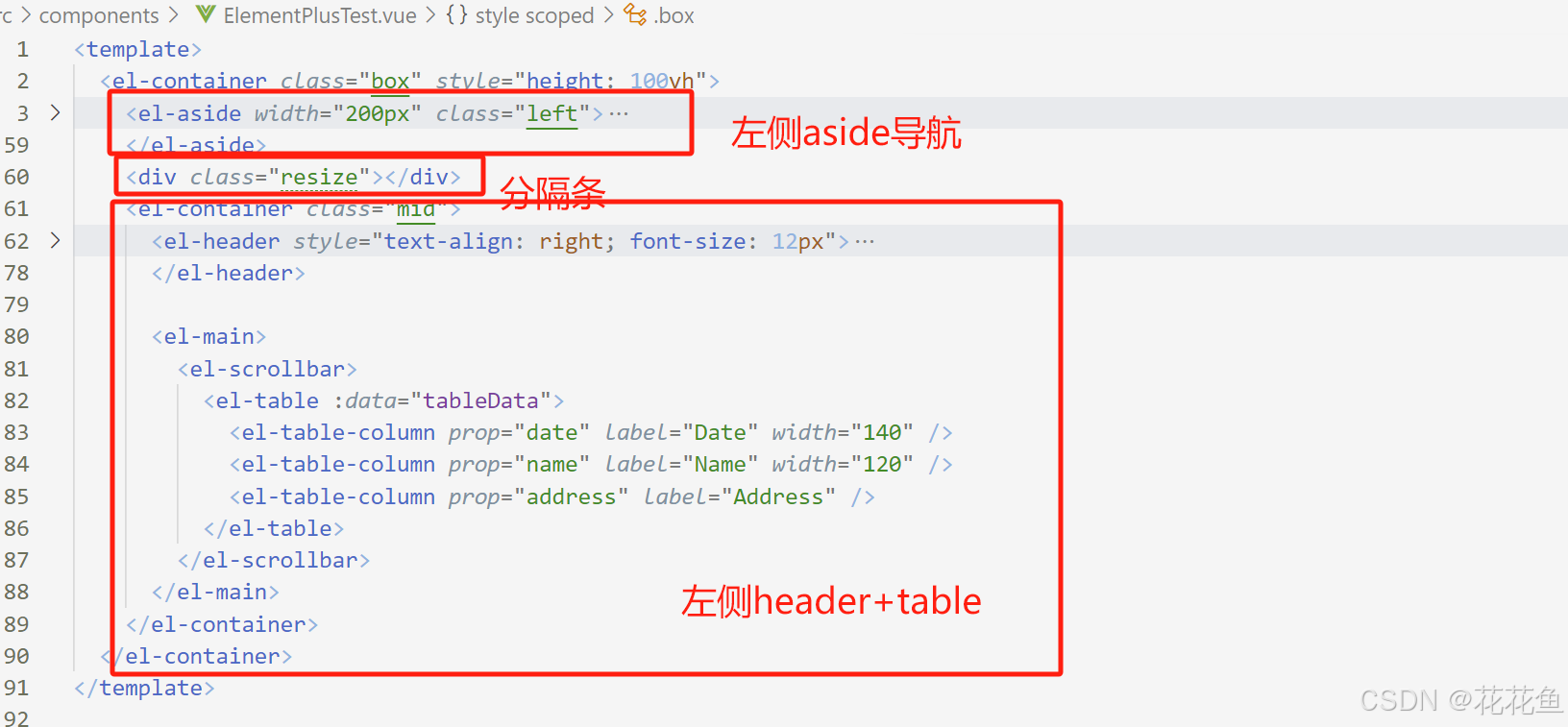
<template><el-container class="box" style="height: 100vh"><el-aside width="200px" class="left"><el-scrollbar><el-menu :default-openeds="['1', '3']"><el-sub-menu index="1"><template #title><el-icon><message /></el-icon>Navigator One</template><el-menu-item-group><template #title>Group 1</template><el-menu-item index="1-1">Option 1</el-menu-item><el-menu-item index="1-2">Option 2</el-menu-item></el-menu-item-group><el-menu-item-group title="Group 2"><el-menu-item index="1-3">Option 3</el-menu-item></el-menu-item-group><el-sub-menu index="1-4"><template #title>Option4</template><el-menu-item index="1-4-1">Option 4-1</el-menu-item></el-sub-menu></el-sub-menu><el-sub-menu index="2"><template #title><el-icon><icon-menu /></el-icon>Navigator Two</template><el-menu-item-group><template #title>Group 1</template><el-menu-item index="2-1">Option 1</el-menu-item><el-menu-item index="2-2">Option 2</el-menu-item></el-menu-item-group><el-menu-item-group title="Group 2"><el-menu-item index="2-3">Option 3</el-menu-item></el-menu-item-group><el-sub-menu index="2-4"><template #title>Option 4</template><el-menu-item index="2-4-1">Option 4-1</el-menu-item></el-sub-menu></el-sub-menu><el-sub-menu index="3"><template #title><el-icon><setting /></el-icon>Navigator Three</template><el-menu-item-group><template #title>Group 1</template><el-menu-item index="3-1">Option 1</el-menu-item><el-menu-item index="3-2">Option 2</el-menu-item></el-menu-item-group><el-menu-item-group title="Group 2"><el-menu-item index="3-3">Option 3</el-menu-item></el-menu-item-group><el-sub-menu index="3-4"><template #title>Option 4</template><el-menu-item index="3-4-1">Option 4-1</el-menu-item></el-sub-menu></el-sub-menu></el-menu></el-scrollbar></el-aside><div class="resize"></div><el-container class="mid"><el-header style="text-align: right; font-size: 12px"><div class="toolbar"><el-dropdown><el-icon style="margin-right: 8px; margin-top: 1px"><setting /></el-icon><template #dropdown><el-dropdown-menu><el-dropdown-item>View</el-dropdown-item><el-dropdown-item>Add</el-dropdown-item><el-dropdown-item>Delete</el-dropdown-item></el-dropdown-menu></template></el-dropdown><span>Tom</span></div></el-header><el-main><el-scrollbar><el-table :data="tableData"><el-table-column prop="date" label="Date" width="140" /><el-table-column prop="name" label="Name" width="120" /><el-table-column prop="address" label="Address" /></el-table></el-scrollbar></el-main></el-container></el-container>
</template><script lang="ts" setup>
import { onMounted, onUnmounted, ref } from "vue";
import { Menu as IconMenu, Message, Setting } from "@element-plus/icons-vue";const item = {date: "2016-05-02",name: "Tom",address: "No. 189, Grove St, Los Angeles",
};
const tableData = ref(Array.from({ length: 20 }).fill(item));function dragControllerDiv() {var resize = document.getElementsByClassName("resize");var left = document.getElementsByClassName("left");var mid = document.getElementsByClassName("mid");var box = document.getElementsByClassName("box");for (let i = 0; i < resize.length; i++) {// 鼠标按下事件resize[i].onmousedown = function (e) {//颜色改变提醒resize[i].style.background = "#818181";var startX = e.clientX;resize[i].left = resize[i].offsetLeft;// 鼠标拖动事件document.onmousemove = function (e) {var endX = e.clientX;var moveLen = resize[i].left + (endX - startX); // (endx-startx)=移动的距离。resize[i].left+移动的距离=左边区域最后的宽度var maxT = box[i].clientWidth - resize[i].offsetWidth; // 容器宽度 - 左边区域的宽度 = 右边区域的宽度if (moveLen < 32) moveLen = 32; // 左边区域的最小宽度为32pxif (moveLen > maxT - 150) moveLen = maxT - 150; //右边区域最小宽度为150pxresize[i].style.left = moveLen; // 设置左侧区域的宽度for (let j = 0; j < left.length; j++) {left[j].style.width = moveLen + "px";mid[j].style.width = box[i].clientWidth - moveLen - 10 + "px";}};// 鼠标松开事件document.onmouseup = function (evt) {//颜色恢复resize[i].style.background = "#d6d6d6";document.onmousemove = null;document.onmouseup = null;resize[i].releaseCapture && resize[i].releaseCapture(); //当你不在需要继续获得鼠标消息就要应该调用ReleaseCapture()释放掉};resize[i].setCapture && resize[i].setCapture(); //该函数在属于当前线程的指定窗口里设置鼠标捕获return false;};}
}onMounted(() => {dragControllerDiv();
});
</script><style scoped>
.layout-container-demo .el-header {position: relative;background-color: var(--el-color-primary-light-7);color: var(--el-text-color-primary);
}
.layout-container-demo .el-aside {color: var(--el-text-color-primary);background: var(--el-color-primary-light-8);
}
.layout-container-demo .el-menu {border-right: none;
}
.layout-container-demo .el-main {padding: 0;
}
.layout-container-demo .toolbar {display: inline-flex;align-items: center;justify-content: center;height: 100%;right: 20px;
}/* 拖拽相关样式 */
/*包围div样式*/
.box {width: 100%;height: 100%;margin: 1% 0px;overflow: hidden;box-shadow: -1px 9px 10px 3px rgba(0, 0, 0, 0.11);
}
/*左侧div样式*/
.left {width: calc(32% - 10px); /*左侧初始化宽度*/height: 100%;background: #ffffff;float: left;
}
/*拖拽区div样式*/
.resize {cursor: col-resize;float: left;position: relative;top: 45%;background-color: #d6d6d6;border-radius: 5px;margin-top: -10px;width: 10px;height: 50px;background-size: cover;background-position: center;/*z-index: 99999;*/font-size: 32px;color: white;
}
/*拖拽区鼠标悬停样式*/
.resize:hover {color: #444444;
}
/*右侧div'样式*/
.mid {float: left;width: 68%; /*右侧初始化宽度*/height: 100%;background: #fff;box-shadow: -1px 4px 5px 3px rgba(0, 0, 0, 0.11);
}
</style>
5、通过上面的代码,我们可以很轻松的实现拖动改变左右二侧区域的大小,说明:
document.getElementsByClassName:返回一个类似数组的对象,包含了所有指定 class 名称的子元素。比如document.getElementsByClassName("left"); 是查找class="left"的所有的elements。
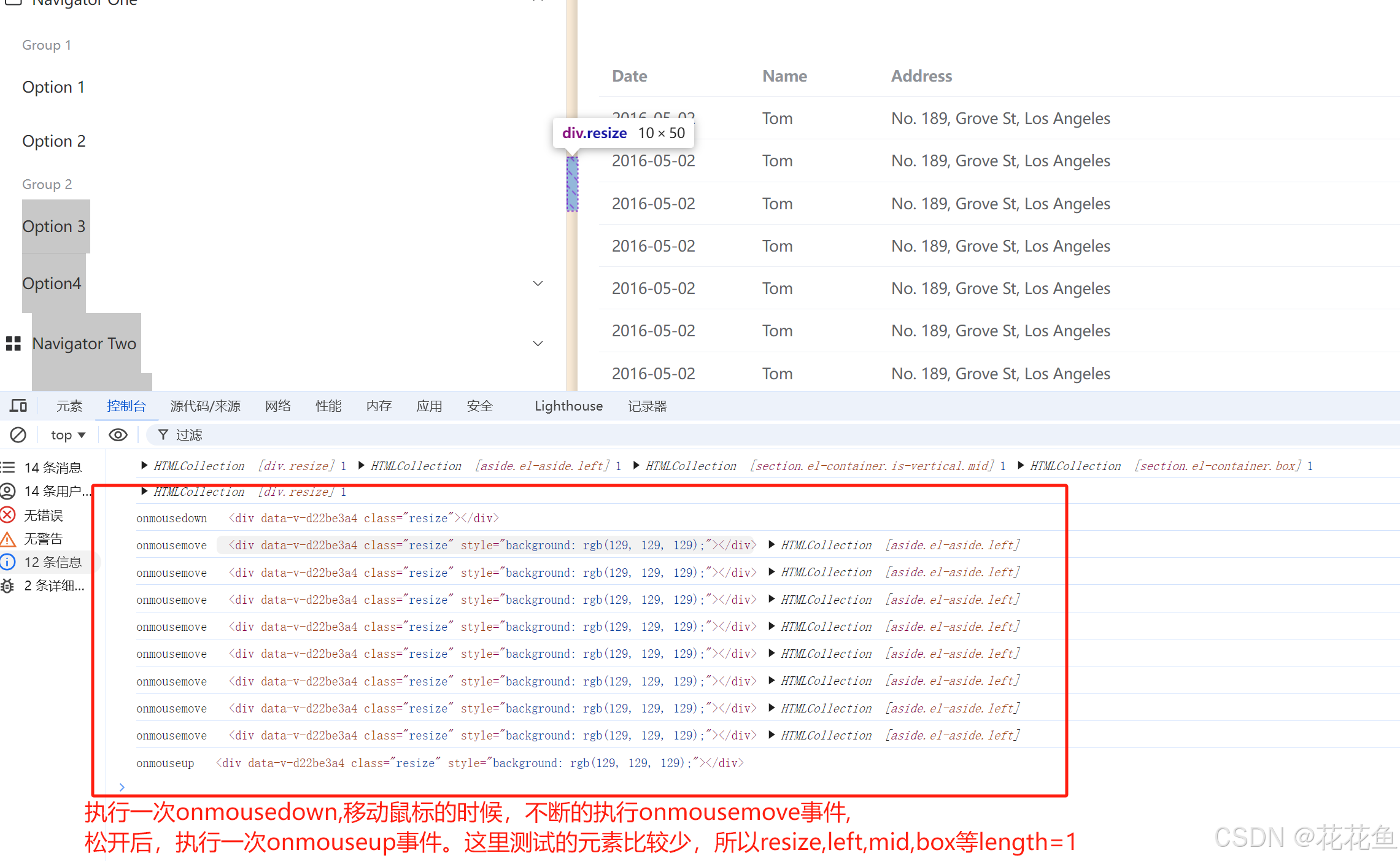
document.onmousemove = function (e) {
var endX = e.clientX;
var moveLen = resize[i].left + (endX - startX); // (endx-startx)=移动的距离。resize[i].left+移动的距离=左边区域最后的宽度
var maxT = box[i].clientWidth - resize[i].offsetWidth; // 容器宽度 - 左边区域的宽度 = 右边区域的宽度if (moveLen < 32) moveLen = 32; // 左边区域的最小宽度为32px
if (moveLen > maxT - 150) moveLen = maxT - 150; //右边区域最小宽度为150pxresize[i].style.left = moveLen; // 设置左侧区域的宽度
for (let j = 0; j < left.length; j++) {
left[j].style.width = moveLen + "px";
mid[j].style.width = box[i].clientWidth - moveLen - 10 + "px";
}
};
这里的left[j],mid[j], length=1的时候,就是第一个元素,也就是我们左侧导航与右侧数据。
容器宽度 = 左边区域的宽度 + resize的宽度 + 右边区域的宽度
resize[0]的left就是左侧的宽度。